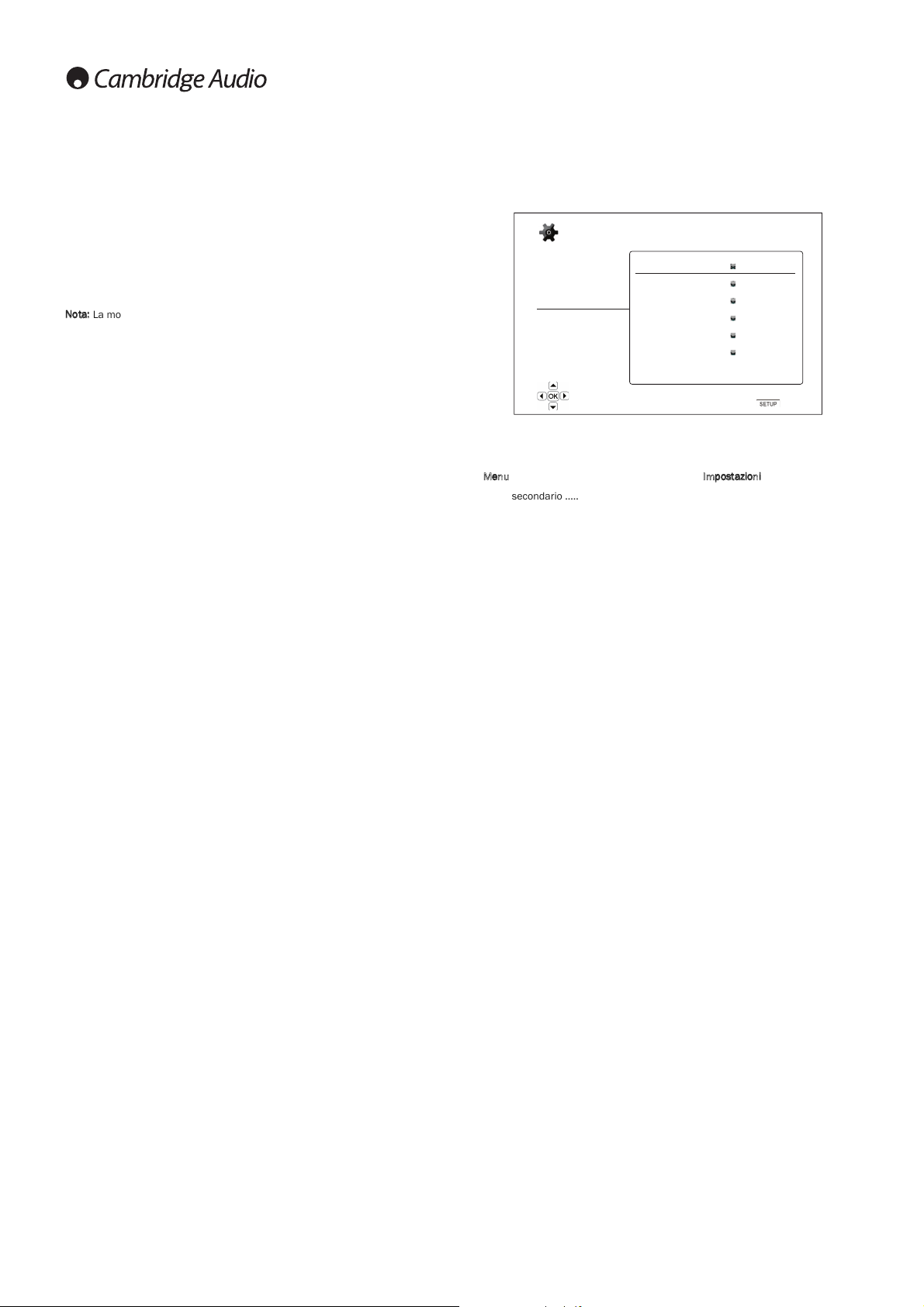140
Modalità Demo – Per abilitare una speciale modalità dimostrativa split-screen.
Questa modalità serve per fornire una dimostrazione della tecnologia di
elaborazione video QDEO. Può essere utilizzata anche come ausilio per
l’impostazione delle regolazioni di controllo dell’immagine in termini di riduzione
del rumore, miglioramento del colore e miglioramento del contrasto. Da NON
utilizzarsi per la normale visione di film. Le opzioni disponibili sono:
On – La schermata video viene divisa a metà. La parte sinistra mostra il video
senza l’ausilio dell’elaborazione QDEO mentre la parte destra mostra il risultato
dell’elaborazione video QDEO.
Off (predefinito) – Modalità di visualizzazione normale.
Nota:
La modalità demo si annulla automaticamente allo spegnimento del lettore.
Solo video (HDIM 1) – Consente di scegliere se inviare o meno una segnale video
(nessun segnale audio) al terminale HDIM 1. Le opzioni disponibili sono:
NO (predefinita) – Al terminale HDMI 1 vengono inviati sia segnali video che
audio.
Sì – Al terminale HDMI 1 viene inviato solo il segnale video. Questa funzione può
essere utile in caso di utilizzo del terminale HDMI 1 solo per la riproduzione video,
non è necessario abbassare il volume o silenziare l'HDTV collegata.
10. Opzioni di visualizzazione
Per configurare le opzioni di visualizzazione delle informazioni su schermo. Sono
disponibili le seguenti opzioni di visualizzazione:
Subtitle Shift – Per impostare la posizione di visualizzazione dei sottotitoli. Quando
l’opzione “Subtitle Shift” è impostata su 0 (predefinito), i sottotitoli vengono
visualizzati nella posizione originale specificata sul disco. Quando è invece
impostata su un valore compreso tra 1 e 5, i sottotitoli vengono spostati verso l’alto.
Quando è impostata su un valore compreso tra -1 e -5 i sottotitoli vengono spostati
verso il basso. Questa funzione è utile, ad esempio, per chi utilizza un sistema di
proiezione video CIH (“Constant Image Height”) 2.35:1. I sottotitoli possono essere
spostati nell’area video attiva in modo da non essere tagliati fuori.
OSD Position – Per impostare la posizione di visualizzazione per l’on-screen display
(OSD). Quando l’opzione “OSD Position” è impostata su 0, l’OSD viene mostrato
nella parte alta e bassa dello schermo video. Quando impostata su un valore
compreso tra 1 e 5, l’OSD viene spostato verso la linea centrale verticale dello
schermo video. In modo simile allo spostamento dei sottotitoli sopra illustrato, la
funzione “OSD Position” è utile per chi utilizza un sistema di proiezione video CIH
(“Constant Image Height”) 2.35:1.
OSD Mode – Per selezionare il tempo in cui le informazioni a schermo, come il
tempo trascorso o rimanente, rimangono sul televisore. Le opzioni disponibili sono:
Normale – Le informazioni visualizzate a schermo rimangono sul televisore finché
l’utente non le cancella.
Silenzioso – Le informazioni visualizzate a schermo appaiono sul televisore per
alcuni secondi e poi scompaiono. La visualizzazione del pannello anteriore
mantiene ancora le informazioni visualizzate selezionate.
Remaining– Le informazioni visualizzate a schermo rimangono sul televisore
finché l’utente non le cancella. Le impostazioni predefinite prevedono
l’indicazione del tempo rimanente e non di quello trascorso.
Angle Mark (on/off) – Per attivare o disattivare la visualizzazione di un
contrassegno angolo quando è riprodotto un DVD o disco Blu-ray con più angoli
disponibili. Se il contrassegno angolo rimane disattivato, si evitano distrazioni dalla
normale visione del film.
PIP Mark (on/off) – Per attivare o disattivare la visualizzazione del contrassegno
Picture-in-Picture quando è riprodotto un disco Blu-ray con video secondario. Se il
contrassegno PIP rimane disattivato, si evitano distrazioni dalla normale visione del
film.
SAP Mark (on/off) – Per attivare o disattivare la visualizzazione del contrassegno
Secondary Audio Program quando è riprodotto un disco Blu-ray con riproduzione di
audio e video secondari. Se il contrassegno SAP rimane disattivato, si evitano
distrazioni dalla normale visione del film.
Screen Saver – Per attivare/disattivare la funzione screen saver. Lo screen saver è
concepito per limitare quanto più possibile problemi di stampaggio dello schermo
al plasma e CRT. Le opzioni disponibili sono:
On – (attivato) Dopo circa 3 minuti di inattività, il lettore visualizzerà l’animazione
del logo Cambridge Audio su sfondo nero. Questo consente alla maggior parte
delle aree del monitor di riposare e offre a tutte le aree un’uguale opportunità di
rinfresco.
Off – (disattivo) Lo screen saver non si attiverà. Utilizzare questa opzione se il
televisore non ha un problema di stampaggio dello schermo.
Risparmio energetico – L’uscita video sarà disattivata dopo 3 minuti di inattività.
Molti proiettori e TV LCD saranno messi in modalità standby o di spegnimento a
tempo (sleep) e disattiveranno la lampada per proiezione o retroilluminazione
LCD, risparmiando così energia e prolungando la durata della lampada. Quando
si preme un qualsiasi pulsante del telecomando o del pannello anteriore del
lettore, lo screen saver viene annullato e l’uscita video ripristinata. Se il televisore
è già in modalità standby o di spegnimento a tempo (sleep), potrebbe essere
necessario risvegliare il televisore premendo un pulsante sul suo telecomando o
pannello di controllo.
Setup menu (menu Impostazione) (segue)
Impostazione formato audio
La sezione “Audio Format Setup” (Impostazione formato audio) del sistema menu
impostazione consente di configurare le preferenze per i formati di uscita audio. Le
voci di menu di questa sezione sono:
Menu Impostazioni
Audio secondario ...................................................On
................................................................................Off
Audio HDMI.............................................................Auto
LPCM
Bitstream
Off
Uscita coassiale/ottica..........................................LPCM
Bitstream
Limite di velocità LPCM .........................................48K
96K
192K
Uscita SACD............................................................PCM
DSD
Decodifica HDCD....................................................On
Off
1. Audio secondario
Per impostare l’opzione di mixaggio del Secondary Audio Program Alcuni dischi Blu-
ray contengono un programma audio e video secondario, come il “director’s
commentary”. Alcuni dischi Blu-ray emettono un segnale acustico quando si
selezionano le voci di menu. Questa voce del menu impostazione consente di
decidere se mixare il Secondary Audio Program e il segnale acustico del menu
nell’audio primario. Le opzioni sono:
On – (attivo) Il Secondary Audio Program e il segnale acustico vengono mixati
nell’audio primario. Generalmente questo causerà una lieve diminuzione del volume
dell’audio primario. L’audio primario ad alta risoluzione sarà convertito in una
risoluzione normale da mixare con l’audio secondario.
Off – (disattivo) Il Secondary Audio Program e il segnale acustico menu non vengono
mixati nell’audio primario e non sarà possibile udire l’audio secondario o il segnale
acustico menu. Questa impostazione mantiene la massima qualità audio possibile
per l’audio primario.
2. Audio HDMI
Per selezionare il formato uscita audio digitale dall’uscita HDMI. Le opzioni sono:
Auto (predefinito) – Il lettore controlla il dispositivo collegato all’uscita HDMI per
stabilire automaticamente quale formato audio utilizzare.
LPCM – L’uscita audio digitale tramite HDMI sarà in formato PCM lineare
multicanale. Quando viene selezionata questa opzione, i bit stream audio compressi
saranno decodificati dal lettore e quindi inviati come PCM multicanale. Questa
impostazione è consigliata quando si collega l’uscita HDMI direttamente a un
televisore o a un sintoamplificatore senza capacità di decodifica audio avanzate.
Bitstream – L’uscita audio digitale tramite HDMI sarà in formato bitstream. Questa
opzione è consigliata quando si collega l’uscita HDMI a un sintoamplificatore A/V o
processore che supporta la decodifica audio avanzata di Dolby TrueHD e DTS-HD
Master Audio ecc.
Off – (disattivo) Nessuna uscita audio digitale tramite HDMI.